苹果换机如何备份数据?
苹果手机换机备份主要有两种方法:,1. iCloud 云备份:, 确保旧手机连接 Wi-Fi 并接通电源。, 前往“设置”>“[你的名字]”>“iCloud”>“iCloud 云备份”,开启后点击“立即备份”。,2. 电脑备份 (iTunes/Finder):, 用数据线将旧手机连接至电脑(Mac 或 PC)。, 在 Mac 上打开“访达”(Finder),在 PC 上打开“iTunes”。, 选择你的设备,点击“立即备份”或“备份现在”。,关键点: 确保备份完成且空间充足,换新机时,在初始设置中选择“从 iCloud 云备份恢复”或“从 Mac 或 PC 恢复”即可。
苹果手机换机怎么备份?
在更换新苹果手机时,备份旧设备是确保数据安全的关键一步,苹果提供了多种官方备份方法,包括iCloud、iTunes(或Finder),以及一些第三方选项,这些方法操作简单,但需要提前准备,以避免数据丢失,本文将详细介绍每种备份方式的步骤、优缺点和注意事项,帮助您顺利完成换机过程,无论您是iPhone新手还是老用户,都能轻松上手。

为什么备份如此重要?
换机前备份可以保存您的联系人、照片、应用数据、设置和消息等所有内容,如果不备份,您可能永久丢失重要信息,如珍贵的回忆照片或工作文档,苹果的备份系统设计得安全可靠,符合隐私标准,确保数据只存储在您信任的账户或设备上,根据苹果官方指南,备份过程通常只需几分钟到几小时,具体取决于数据量和网络速度,建议在换机前至少提前一天完成备份,以避免意外中断。
详细备份方法
苹果手机备份主要分为三种官方方式:iCloud云备份、iTunes备份(适用于Windows电脑)和Finder备份(适用于Mac电脑),每种方法都有其适用场景,下面分步骤讲解。
-
iCloud云备份(推荐方式) iCloud是苹果的云服务,备份过程无线化,无需连接电脑,它自动在后台运行,适合日常使用和换机场景,备份内容包括应用数据、照片、设置等,但iCloud免费空间只有5GB,如果数据量大,建议升级iCloud+计划(付费)。
- 步骤:
- 确保旧iPhone连接到Wi-Fi网络,并插入电源(避免电量耗尽)。
- 打开“设置”应用,点击您的Apple ID头像。
- 选择“iCloud” > “iCloud备份”。
- 开启“iCloud备份”开关,然后点击“立即备份”,备份进度会显示在下方,等待完成(时间取决于数据大小,通常1-2小时)。
- 完成后,在“iCloud备份”页面检查备份日期和大小,确认成功。
- 优点:方便快捷,随时随地可操作;数据加密存储,安全可靠。
- 缺点:免费空间有限,大文件备份需付费;依赖网络速度,慢网速下可能失败。
- 注意事项:备份前检查iCloud空间(在“设置”>“Apple ID”>“iCloud”中查看),如果空间不足,删除旧备份或购买更多存储,确保Apple ID密码安全,避免账户泄露。
- 步骤:
-
iTunes备份(Windows电脑用户) 如果您使用Windows电脑,iTunes是官方工具,备份数据到本地电脑硬盘,这种方式不依赖网络,适合数据量大或网络不稳定的情况,备份包括所有内容,但需要USB连接。
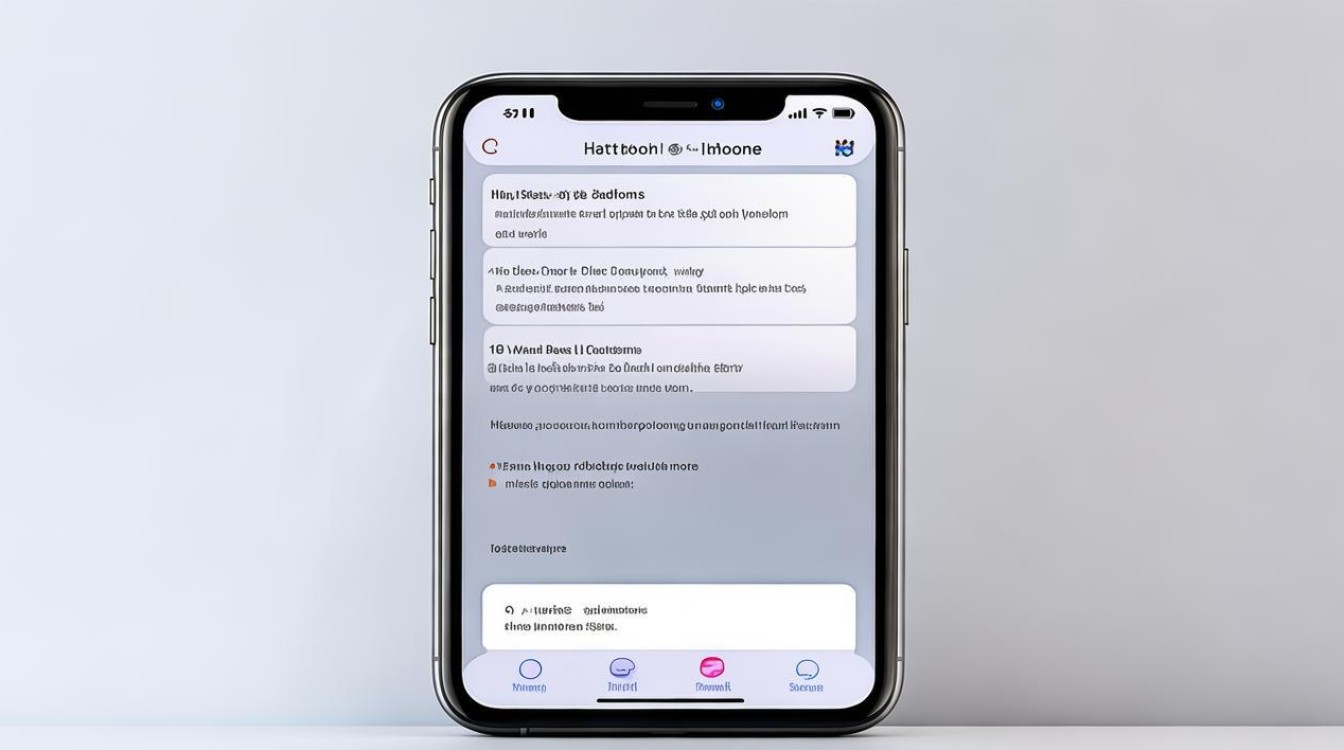
- 步骤:
- 在电脑上安装最新版iTunes(从苹果官网免费下载)。
- 用USB线将旧iPhone连接到电脑,打开iTunes。
- 在iTunes中,点击设备图标(左上角),进入“页面。
- 在“备份”部分,选择“本电脑”(而不是iCloud),并勾选“加密本地备份”以保护健康数据等敏感信息(推荐设置密码)。
- 点击“立即备份”,等待进度条完成,备份文件存储在电脑的特定文件夹(如C:\Users\用户名\AppData\Roaming\Apple Computer\MobileSync\Backup)。
- 完成后,在iTunes的“页面确认备份日期。
- 优点:备份速度快,不占用iCloud空间;本地存储更安全,适合隐私敏感用户。
- 缺点:需要电脑和USB线;备份文件可能占用大量硬盘空间(建议预留至少两倍手机存储的空间)。
- 注意事项:备份前更新iTunes到最新版本,避免兼容问题,如果选择加密备份,务必记住密码,否则无法恢复,定期清理旧备份文件,释放电脑空间。
- 步骤:
-
Finder备份(Mac电脑用户) 对于Mac用户,macOS Catalina及更高版本用Finder替代iTunes进行备份,操作类似iTunes,但界面更简洁。
- 步骤:
- 确保Mac系统更新到最新版本(如macOS Sonoma)。
- 用USB线连接旧iPhone到Mac,打开Finder。
- 在Finder侧边栏选择您的iPhone设备。
- 在“通用”标签页,找到“备份”部分。
- 选择“备份到Mac”,并勾选“加密本地备份”(设置密码以保护数据)。
- 点击“立即备份”,等待完成,备份文件存储在~/Library/Application Support/MobileSync/Backup/目录。
- 检查备份状态,确保成功。
- 优点:与Mac系统无缝集成,速度快;本地加密增强安全性。
- 缺点:仅限Mac用户;需要USB连接,不如iCloud便捷。
- 注意事项:备份前关闭iPhone上的“查找我的iPhone”(在“设置”>“Apple ID”>“查找”中关闭),以避免冲突,备份后,验证文件大小是否匹配手机数据量。
- 步骤:
-
其他备份方法
- 第三方工具:如iMazing或AnyTrans,这些工具提供额外功能,如选择性备份或跨平台支持,但苹果官方推荐优先使用iCloud或iTunes/Finder,以确保兼容性和安全,使用第三方工具时,选择信誉良好的软件(如苹果认证的),并阅读用户评价。
- 快速换机功能:苹果的“快速开始”功能(在设置新iPhone时)可以直接从旧设备传输数据,无需完整备份,但这不是传统备份,只适用于新旧设备都在身边的情况,建议先做完整备份作为后备。
备份后的恢复步骤
备份完成后,换到新iPhone时,恢复过程很简单:
- 开机新iPhone,按照屏幕提示选择语言和地区。
- 在“App与数据”屏幕,选择“从iCloud备份恢复”或“从Mac或PC恢复”。
- 登录您的Apple ID,选择最近的备份文件。
- 等待恢复完成(时间取决于备份大小),然后设置新设备。 恢复后,检查所有数据是否完整,如照片、消息和登录信息,如果遇到问题,苹果支持官网提供详细指南。
常见问题与注意事项
- 备份时间:一般需30分钟到几小时,影响因素包括数据量(如100GB照片可能需2小时以上)、网络速度(iCloud)或电脑性能(iTunes/Finder),建议在夜间或空闲时操作。
- 空间管理:iCloud免费5GB通常不够,升级计划起价¥6/月(50GB),本地备份需电脑硬盘空间,例如128GB iPhone建议预留256GB。
- 安全提示:始终使用官方方法,避免数据泄露,苹果的备份加密符合GDPR标准,确保隐私,如果备份失败,检查网络、更新iOS系统或重启设备。
- 换机最佳实践:备份前,删除不需要的文件(如旧视频),节省时间,换机后,保留旧备份几周,以防新设备问题。
苹果手机换机备份是简单但关键的过程,优先使用iCloud或iTunes/Finder,它们由苹果官方支持,安全可靠,备份一次,安心换机!如果您有更多疑问,苹果官网支持页面或Apple Store提供免费咨询。
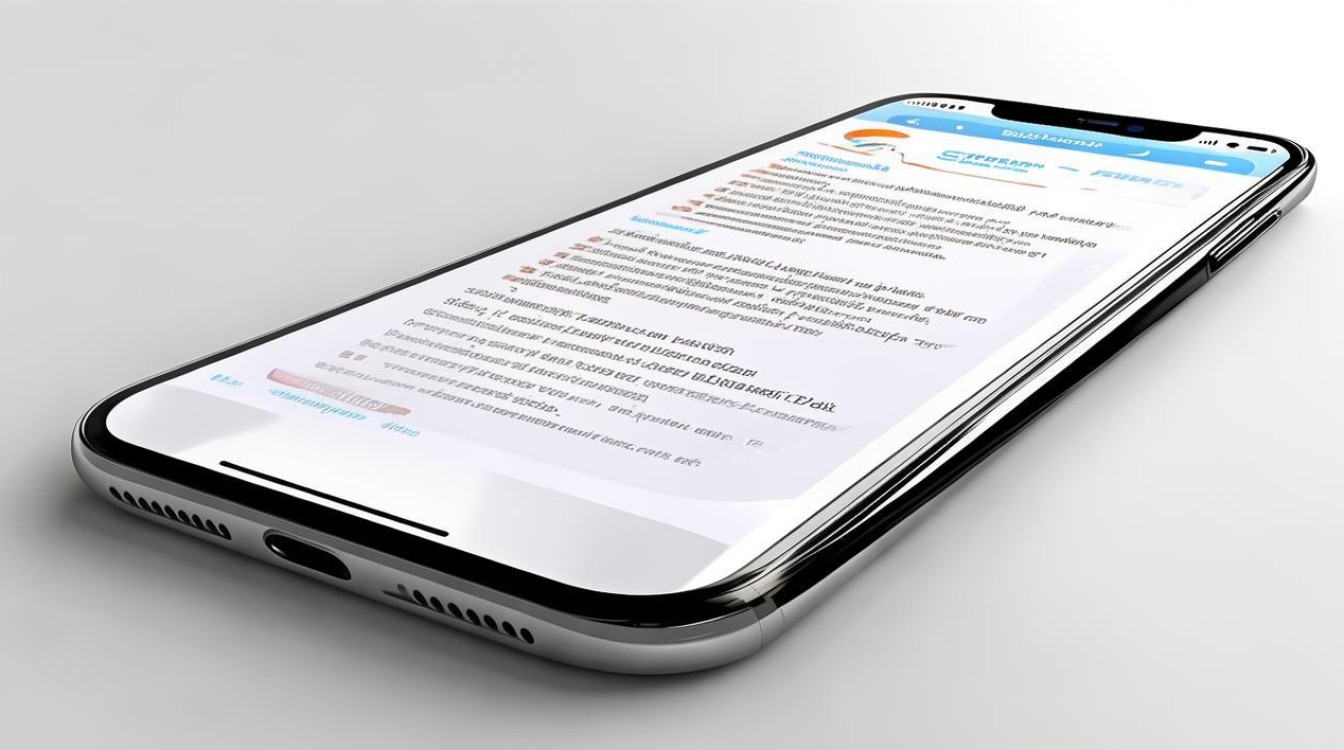
相关问题与解答
Q1: 备份苹果手机需要多长时间?具体取决于哪些因素?
A1: 备份时间通常在30分钟到3小时之间,主要取决于数据量和备份方式,如果您的iPhone存储了50GB数据,使用iCloud备份在高速Wi-Fi下可能需1小时左右,而通过iTunes在电脑上可能更快(约30-45分钟),影响因素包括:
- 数据大小:照片、视频和应用数据越多,时间越长。
- 网络速度:iCloud备份依赖Wi-Fi速度;慢网速会显著延长。
- 设备性能:旧iPhone或电脑处理速度慢可能拖慢进度。
- 备份方式:iCloud在后台运行,可能分阶段;iTunes/Finder是直接传输,通常更快。
建议在备份时保持设备充电并避免中断,以确保顺利完成。
Q2: 备份会占用多少存储空间?如何管理以避免不足?
A2: 备份占用的空间大致等于您iPhone上的数据总量,但iCloud和本地备份有不同处理:
- iCloud备份:占用您的iCloud账户空间,免费5GB通常不够,例如一个128GB iPhone备份可能需升级到50GB计划(¥6/月),备份只存储增量数据(新变化),但初始备份会占用较大空间。
- 本地备份(iTunes/Finder):占用电脑硬盘空间,备份文件大小接近手机数据量(如64GB手机备份约需60GB空间)。
管理方法:- 定期清理:在iCloud设置中删除旧备份,或在电脑上手动删除备份文件夹。
- 优化数据:关闭不必要备份(如“设置”>“iCloud”中禁用大型应用备份)。
- 升级空间:iCloud+提供灵活计划;电脑用户可外接硬盘。
提前检查空间(iCloud在设置中查看,电脑通过文件管理器),避免备份失败。
版权声明:本文由环云手机汇 - 聚焦全球新机与行业动态!发布,如需转载请注明出处。


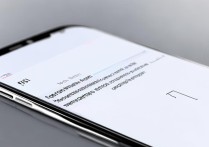


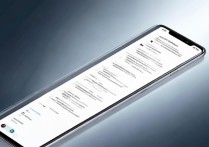






 冀ICP备2021017634号-5
冀ICP备2021017634号-5
 冀公网安备13062802000102号
冀公网安备13062802000102号